【ブラウザ】インスタグラムのアカウントの完全に削除(退会)する方法
削除ページにアクセスしてログイン
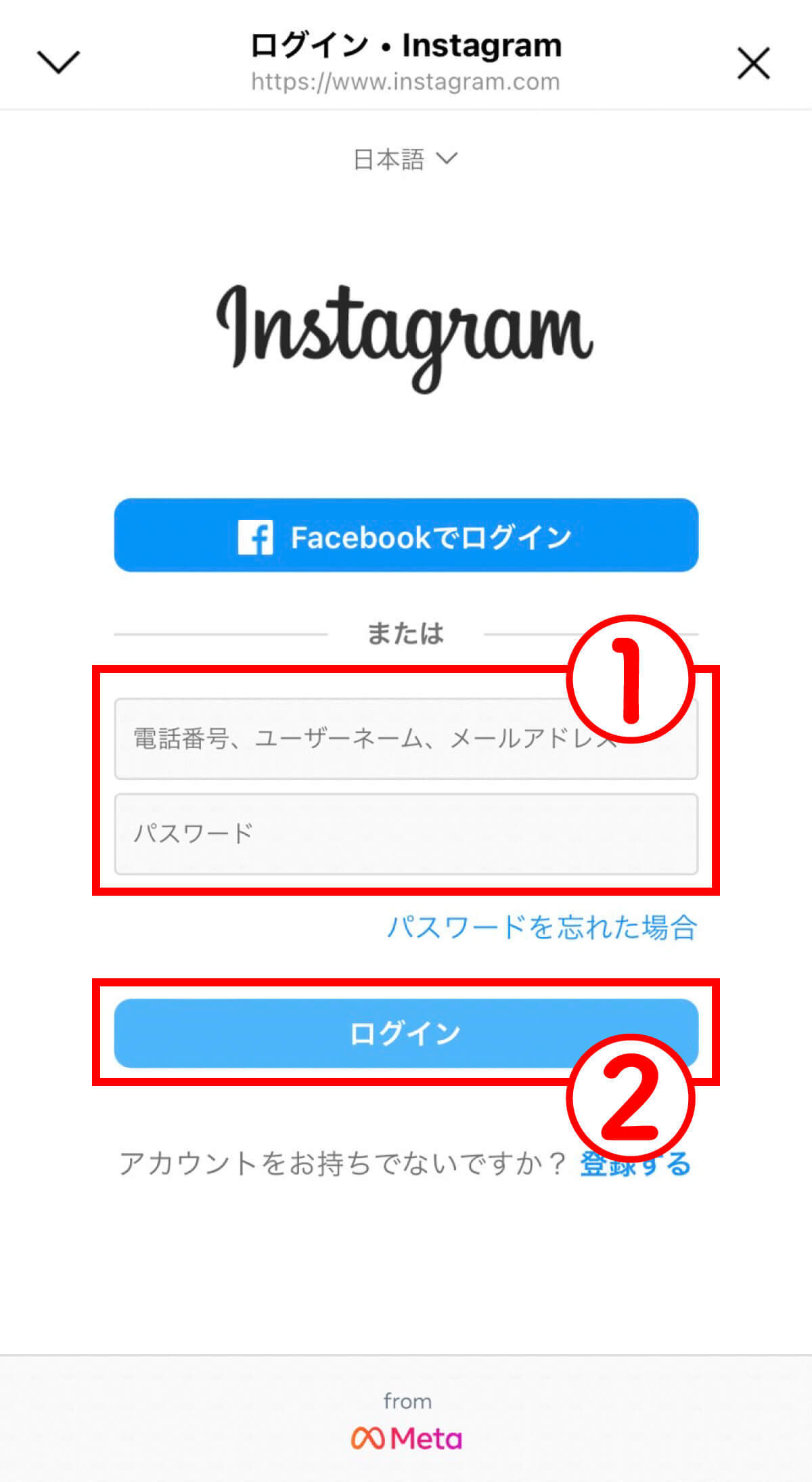
【1】削除専用ページにアクセスし、①ユーザー名とパスワードを入力し、②「ログイン」をタップします(画像=『オトナライフ』より 引用)
●削除専用ページは→こちら
アカウントの削除理由とパスワードを入力
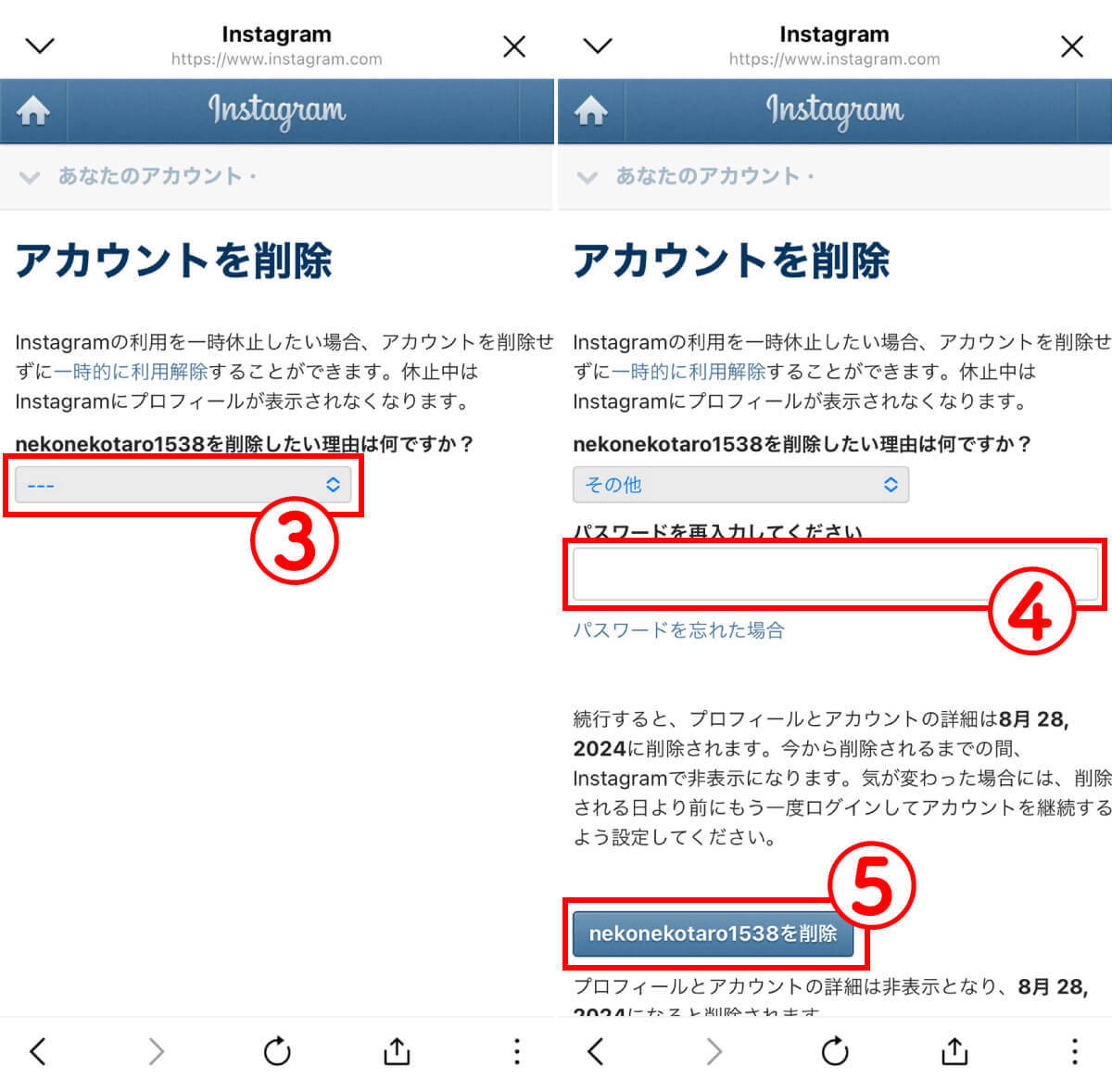
【2】③プルダウンよりアカウントの削除理由を選択します。【3】④パスワードを入力し、⑤「削除」ボタンをタップします(画像=『オトナライフ』より 引用)
削除を実行
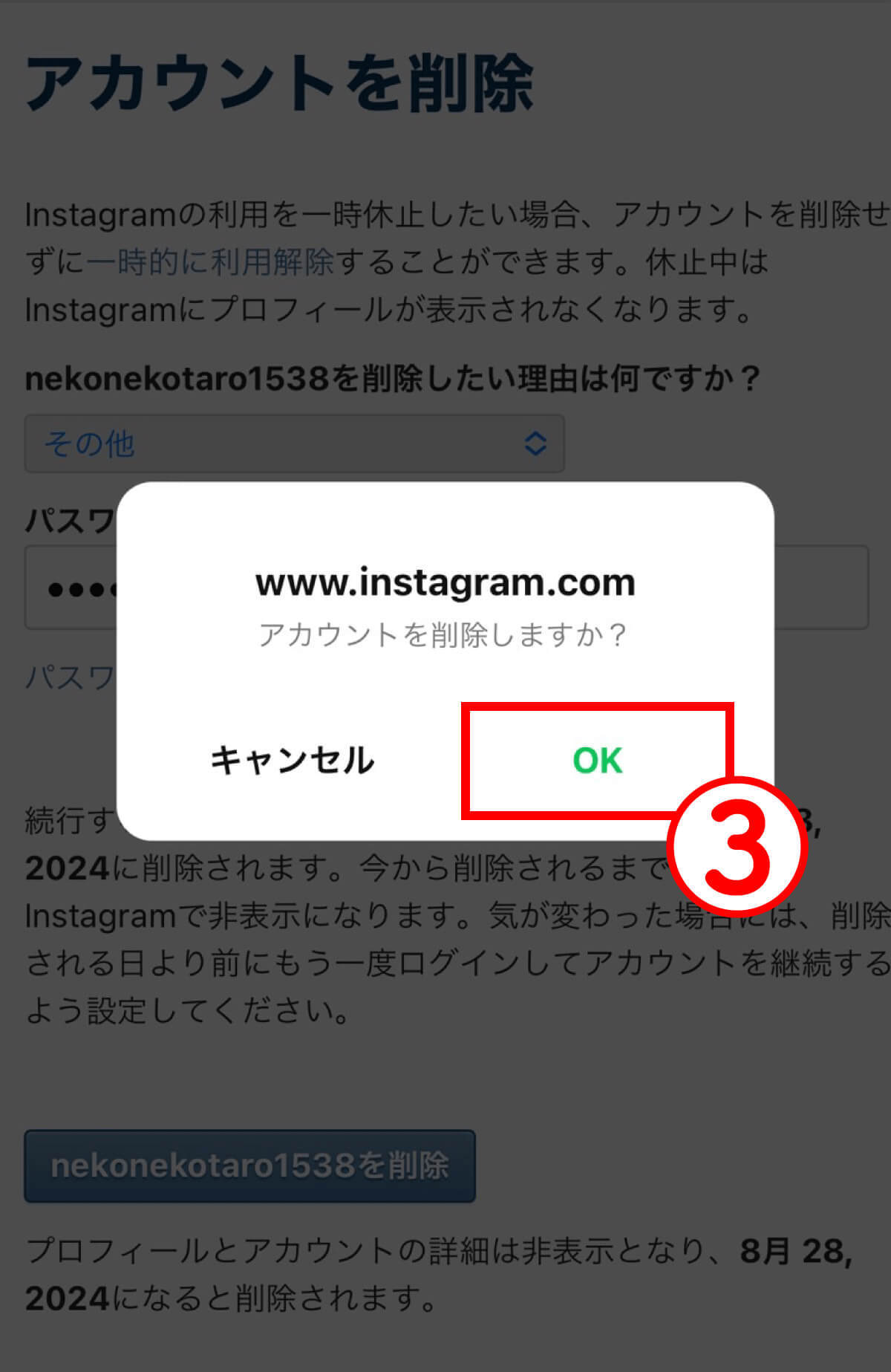
【4】確認画面が表示されるため、③「OK」をタップし、削除を実行しましょう(画像=『オトナライフ』より 引用)
アカウント削除(退会)できていないケースとは?
正しくアカウント削除ができないケースをご紹介します。
アカウントが完全削除される前に再ログインした
先述した通り、削除してから30日経過する前に再ログインしてしまうと、アカウントは復活してしまいます。
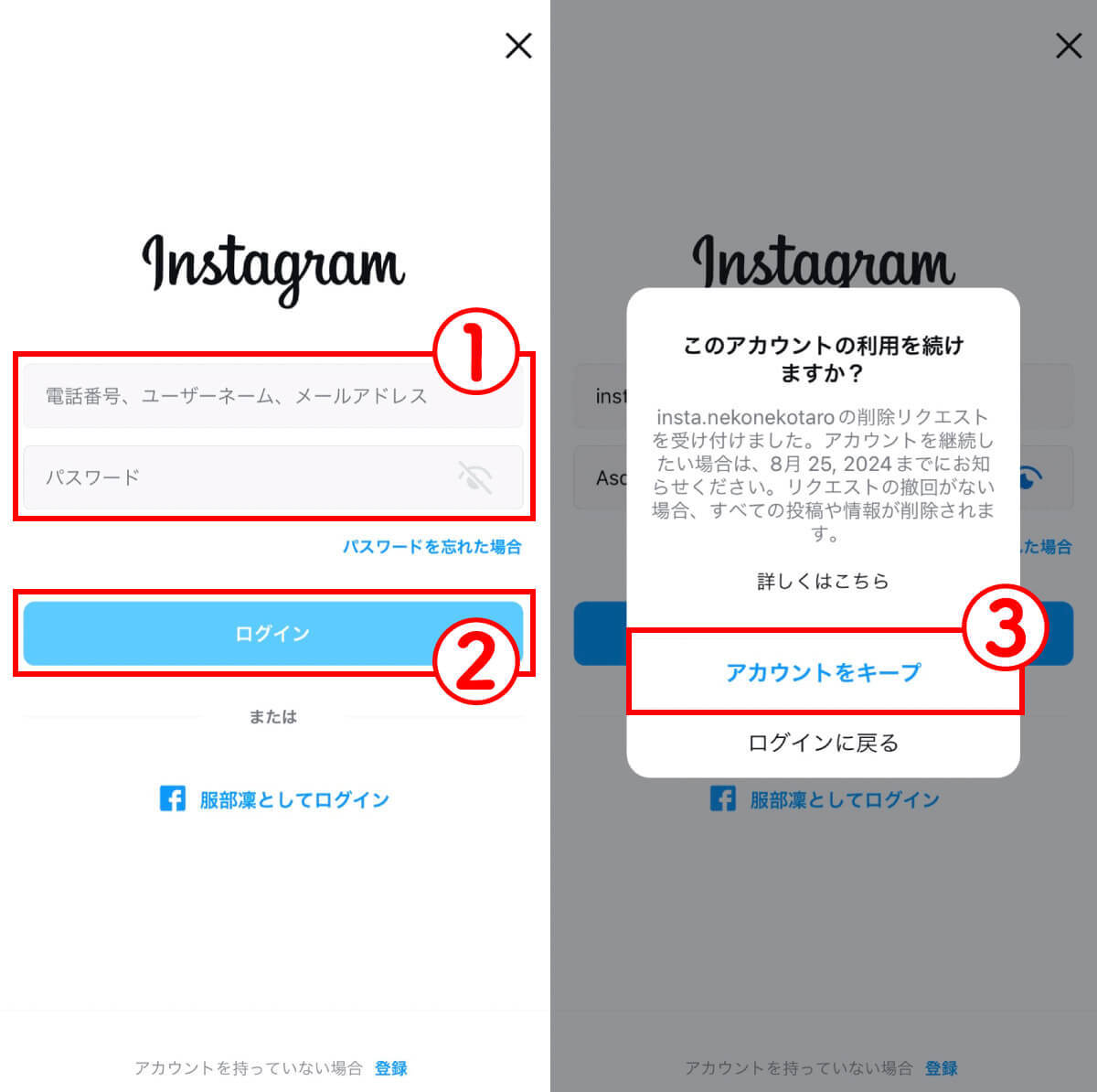
【1】①ログインページでユーザー名とパスワードを入力し、②「ログイン」をタップします。【2】「このアカウントの利用を続けますか?」と表示されるため、③「アカウントをキープ」をタップします。するとアカウントへのログインと同時にアカウントが再開されます(画像=『オトナライフ』より 引用)
アカウント削除ではなく「一時停止」しただけ
アカウント削除と一時停止を間違えてしまうと、アカウントは残ったままになります。
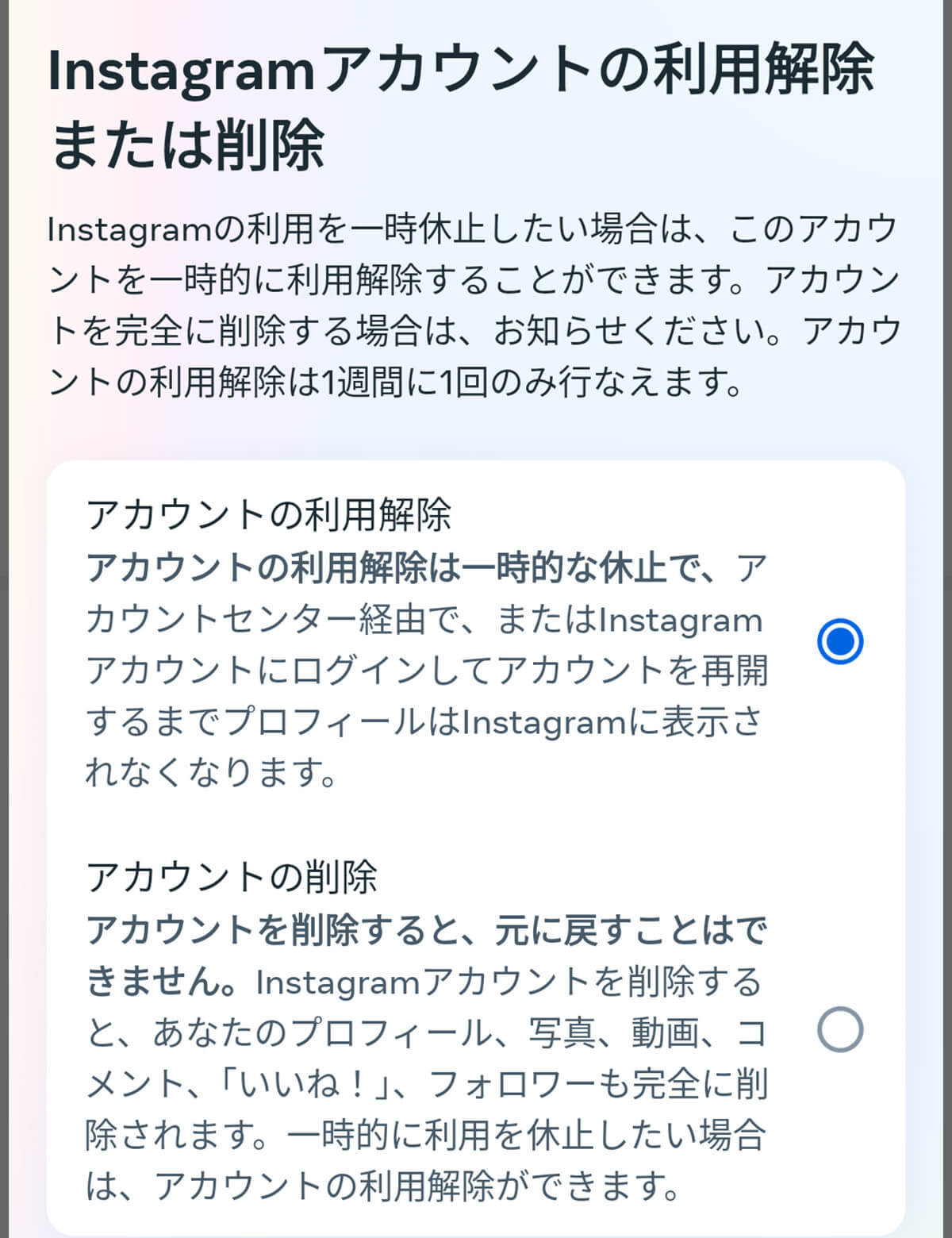
冒頭でも述べた通り、一時停止はあくまでアカウントの利用を一時的に停止しているだけ。そのため、30日間を過ぎても再ログインすればすぐにアカウントを再開させることが可能です(画像=『オトナライフ』より 引用)
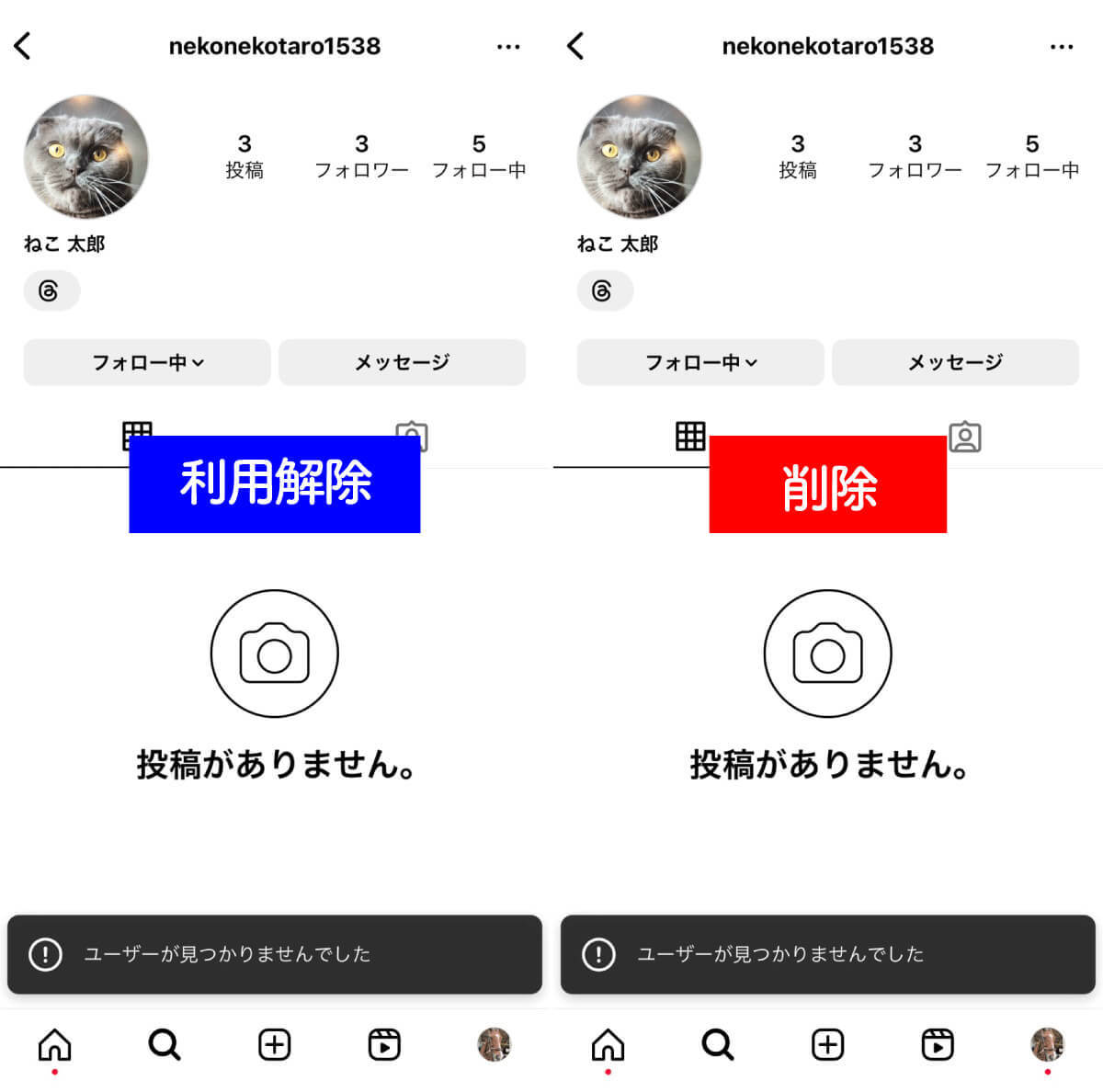
アカウント自体の見え方は削除も一時停止も変わりありませんが、一時停止はあくまで削除ではないことに注意しましょう(画像=『オトナライフ』より 引用)
アプリのアンインストールは「削除」ではない
インスタグラムの公式アプリをアンインストールしてもアカウントを削除したことにはなりません。他のアカウントからの見え方はまったく変わらず、ブラウザなどからログインすれば引き続きアカウントを利用することができます。










































